トーク内のファイル一覧を見る
ファイル一覧を開く
[ファイル一覧画面]を開くには、トークルーム内のA[]をクリックします。
また、トークルーム内のB[ファイル]をクリックすると、トークルーム内にC[ファイル一覧エリア]を表示します。
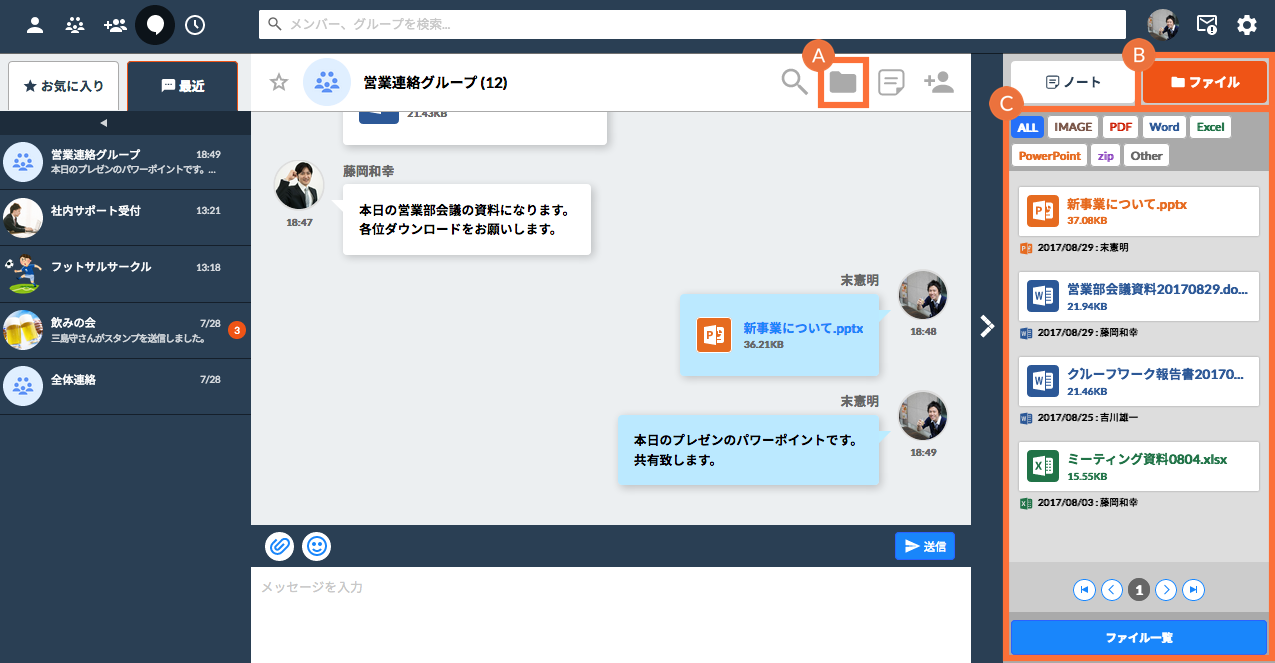
ファイル一覧画面の見方
ファイル一覧画面では、トーク内で送信または投稿されたファイルと画像を一覧で見ることができます。
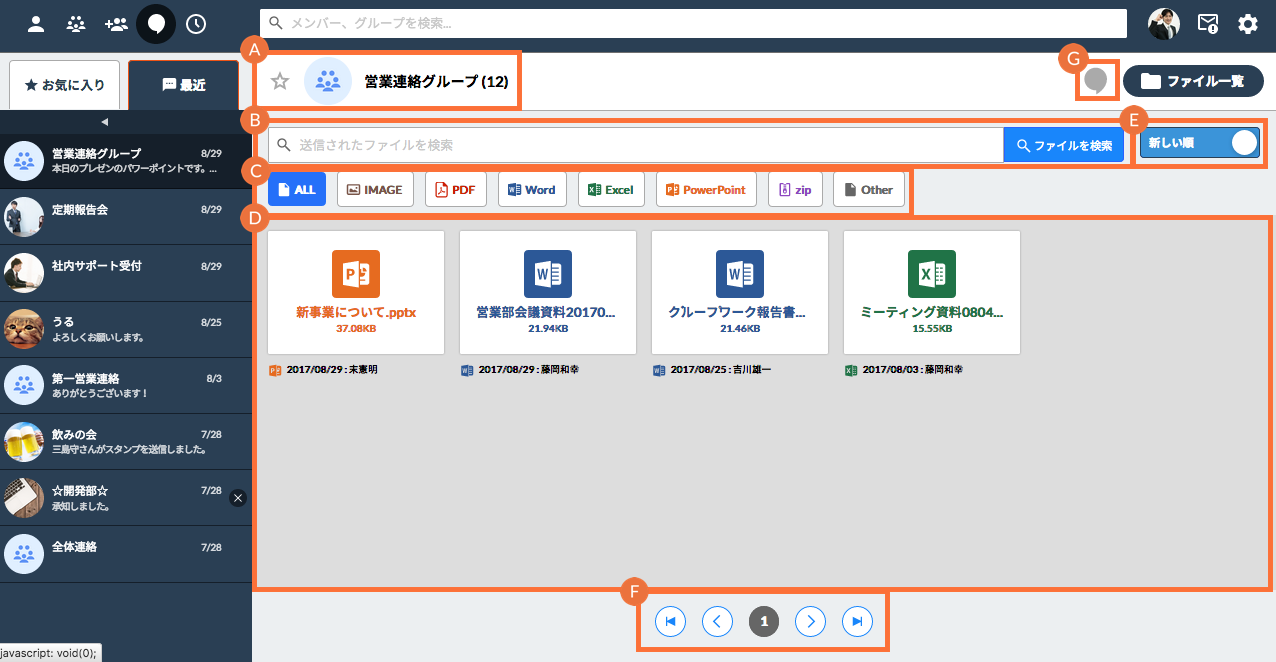
詳しくは「ファイルを検索する」をご覧ください。 C ファイルの種類で絞り込みができます。クリックすると選択した種類のファイルのみ表示されます。 D ファイルと画像のリストを表示します。クリックするとファイルをダウンロードすることができます。画像の場合は詳細を閲覧することができます。
一つの画面に表示できるファイル、画像の最大数は12個です。 E ファイルと画像を表示順を変更できます。[新しい順]か[古い順]どちらかを選択できます。 F ページボタンです。[数字]または[矢印]をクリックすることでリストの続きを見ることができます。送信または投稿されたファイルと画像の合計数が12個より少ない場合は表示は切り替わりません。 G クリックするとトーク画面に戻るります。
ファイル一覧エリアの見方(トークルーム画面内右側のエリア)
ファイル一覧エリアでは、トーク内で送信または投稿されたファイルと画像を一覧で見ることができます。
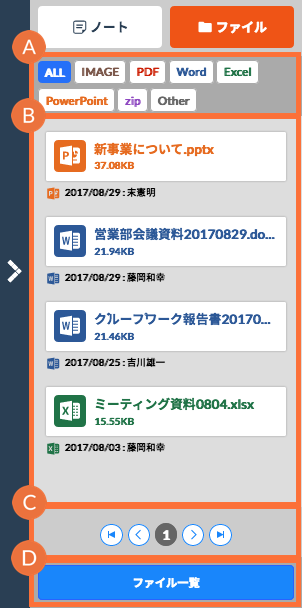
A
ファイルの種類で絞り込みができます。クリックすると選択した種類のファイルのみ表示されます。
B
ファイルと画像のリストを表示します。クリックするとファイルをダウンロードすることができます。画像の場合は詳細を閲覧することができます。
一つの画面に表示できるファイル、画像の最大数は12個です。 C ページボタンです。[数字]または[矢印]をクリックすることでリストの続きを見ることができます。送信または投稿されたファイルと画像の合計数が12個より少ない場合は表示は切り替わりません。 D ファイル一覧画面を開きます(メインの画面で開きます)。
一つの画面に表示できるファイル、画像の最大数は12個です。 C ページボタンです。[数字]または[矢印]をクリックすることでリストの続きを見ることができます。送信または投稿されたファイルと画像の合計数が12個より少ない場合は表示は切り替わりません。 D ファイル一覧画面を開きます(メインの画面で開きます)。
